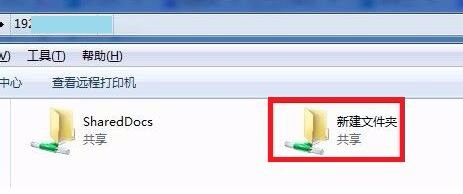xp系统共享文件的设置方法
发布日期:2016-09-30 作者:电脑公司重装系统 来源:http://www.dngsxitong.com
xp系统共享文件的设置方法?
我们在使用xp系统的过程中,经常需要对xp系统共享文件进行设置。很多对电脑不太熟悉的小伙伴不知道xp系统共享文件到底该如何设置?其实xp系统共享文件的设置方法非常简单,只需要点击开始选择所有程序,再点击附件选择打开windows资源管理器,新建一个与其他电脑共享的文件夹就可以了。下面小编就给大家介绍一下xp系统共享文件具体的设置方法:
方法/步骤
1:点击开始选择所有程序,再点击附件选择打开windows资源管理器
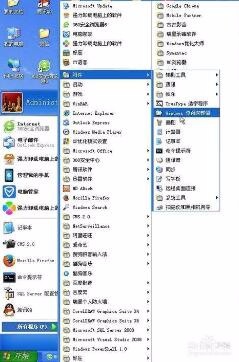
2:新建一个与其他电脑共享的文件夹
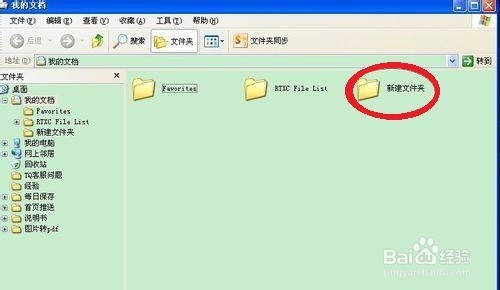
3:右键点击‘新建文件夹’选择‘共享和安全’
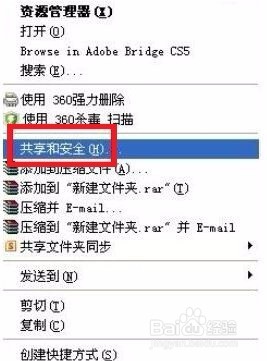
4:然后安装网络安装向导,按照提示操作,点击‘下一步’安装就可以。
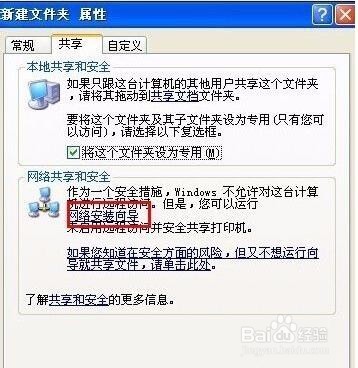

5:安装好网络安装向导,再打开‘共享和安全’选项,勾选‘在网络上共享这个文件夹’再点击确定。
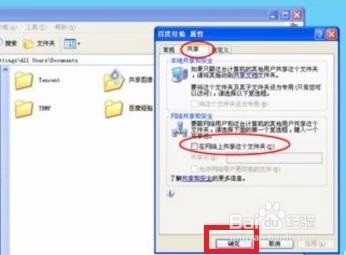
6:将电脑网络ip地址如:192.168.255.255,发给其他人在‘我的电脑’窗口中打开,其他人就能访问共享文件了。